- 公開日:
iPad版YouTubeのループ再生のやり方
こちらの記事では、iPad版YouTubeのループ再生のやり方をご紹介します。
iPad版YouTubeのループ再生については、非常にシンプルな操作で設定可能です。設定方法が分からないという方は、ぜひ参考にしてみてください。
iPad版YouTubeのループ再生のやり方
YouTubeの「ループ再生」とは、動画を自動でくり返し再生する機能です。別名「リピート再生」と呼ばれる場合もあります。
以下にて、2種類のループ再生のやり方をご紹介します。
特定の動画をループ再生するやり方
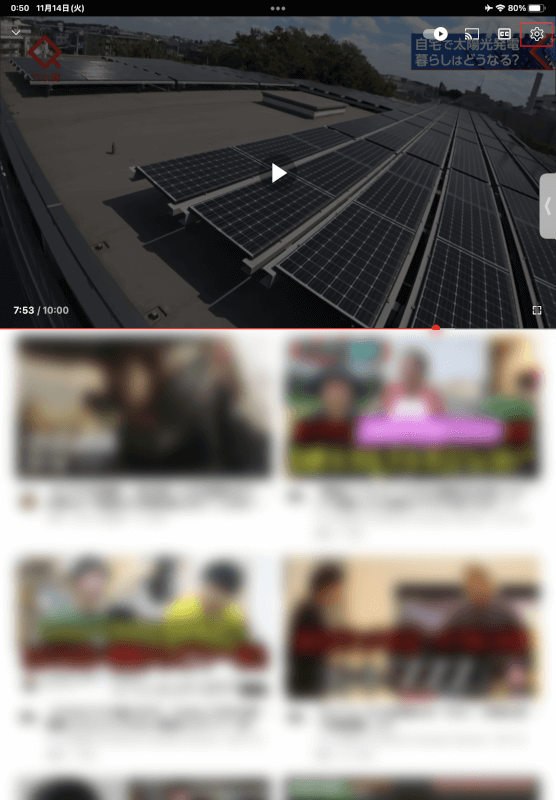
動画の再生画面にて、画面右上に表示されている「設定」アイコンをタップします。
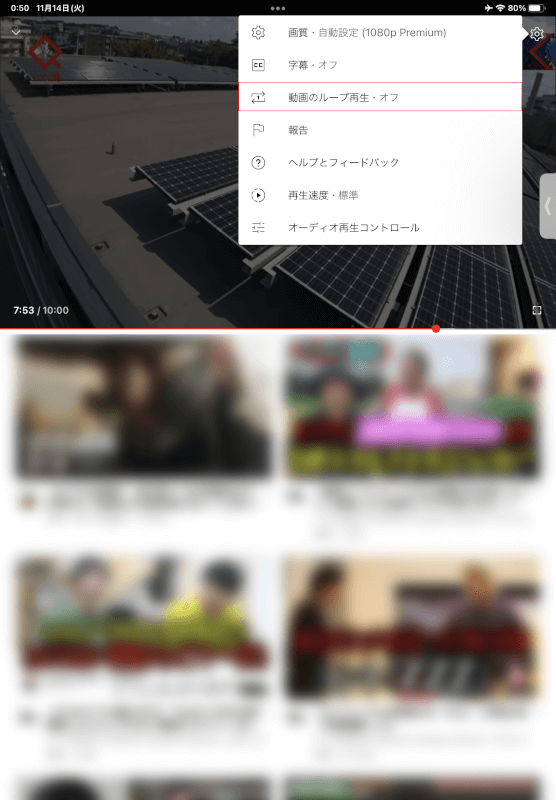
設定のメニューが表示されるので、「動画のループ再生」をタップします。
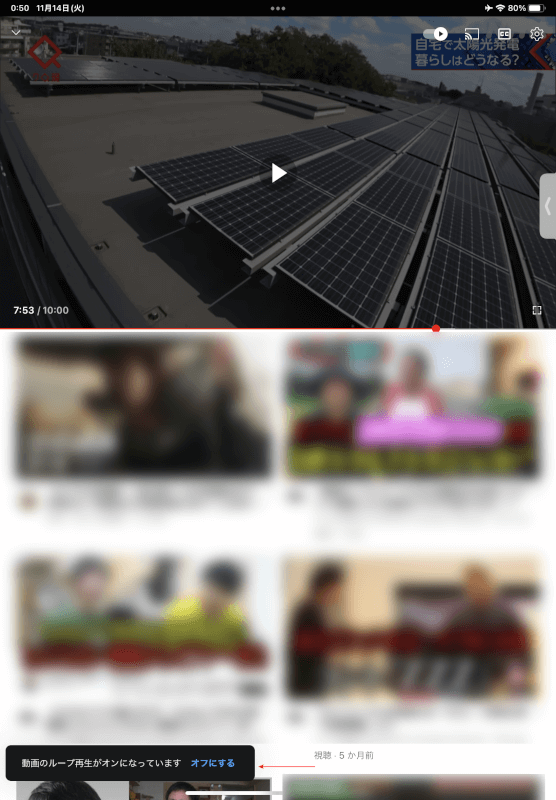
画面左下に、矢印部分のような表示が出ます。以上で、再生中の動画をループ再生する設定は完了です。
再生リストをループ再生するやり方
続いて、再生リストについて、リストの最後まで動画を再生した後、自動的に最初の動画をふたたび、再生する方法をご紹介します。
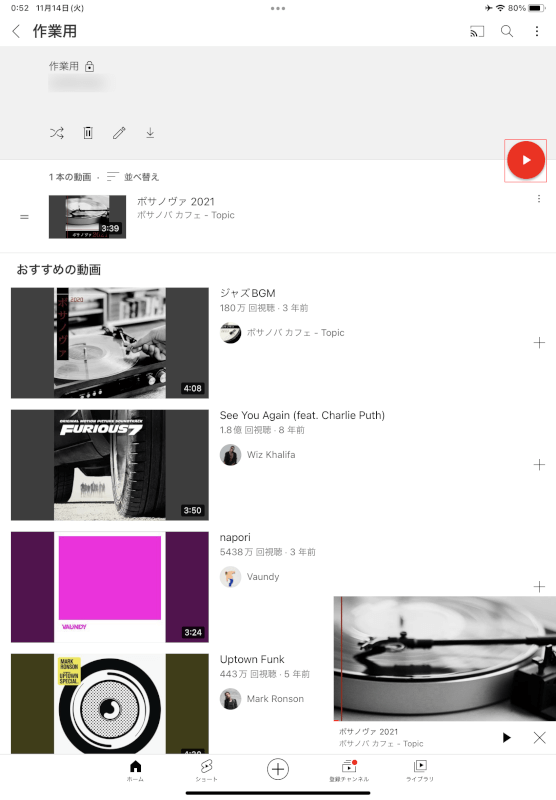
ループ再生したい再生リストを再生します。

再生画面の左下に表示されている「ループ再生」アイコンをタップします
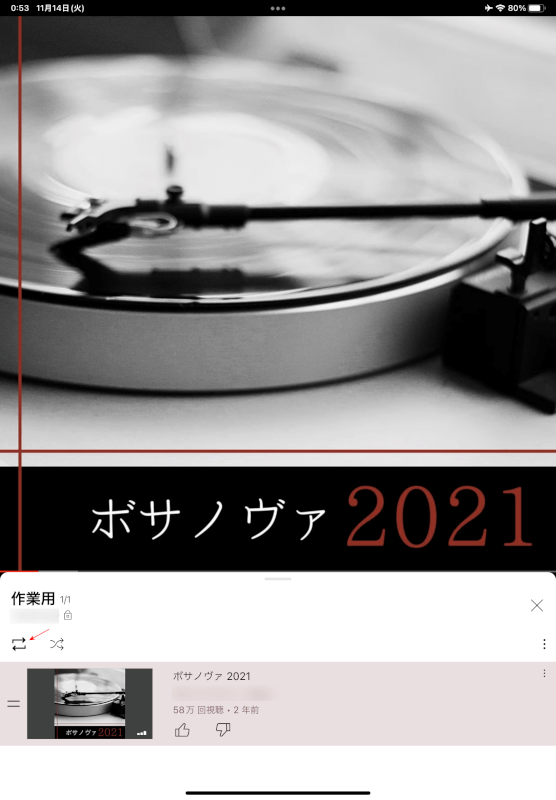
アイコンが太線で表示されます。以上で、再生リストについて、リストの動画が最後まで再生されたら、自動で、最初の動画をまた再生するための設定は完了です。
再生リストにて「再生中の動画だけ」をループ再生するやり方

ループ再生のアイコンを2度タップすることで、アイコンが太線で表示され、中に「1」と表示された状態になります。この状態になると、現在再生中の、再生リスト内の動画が繰り返し再生されます。